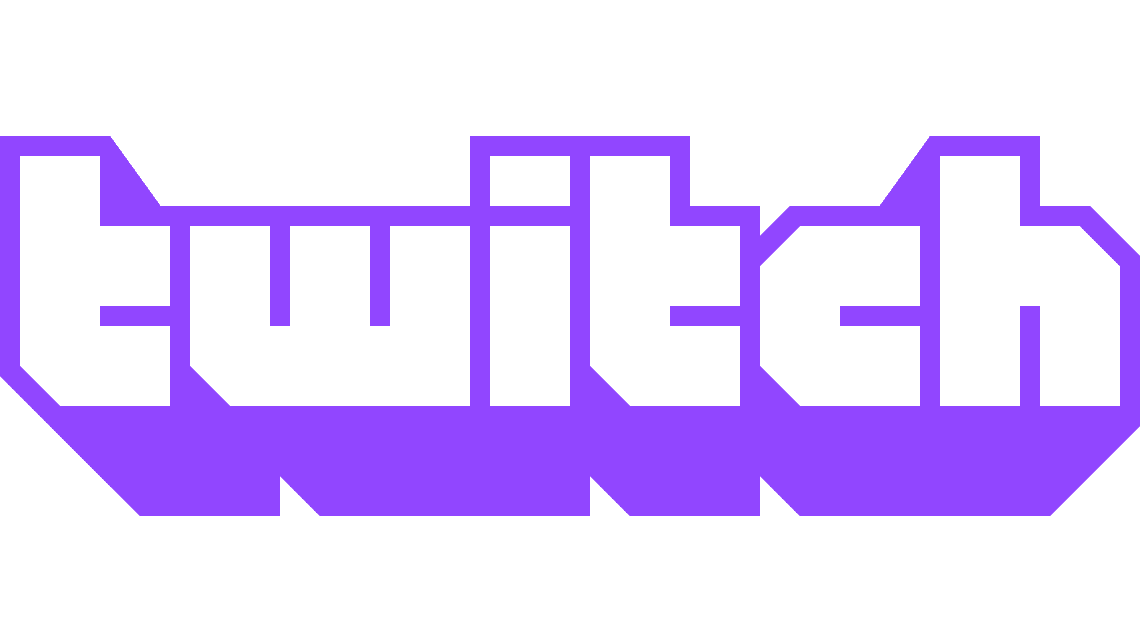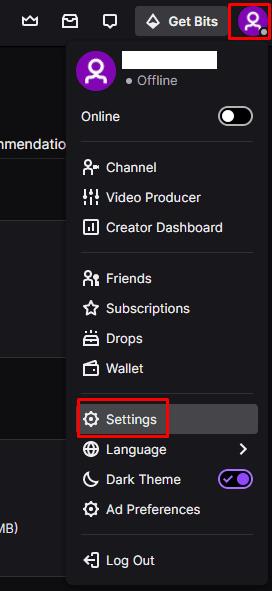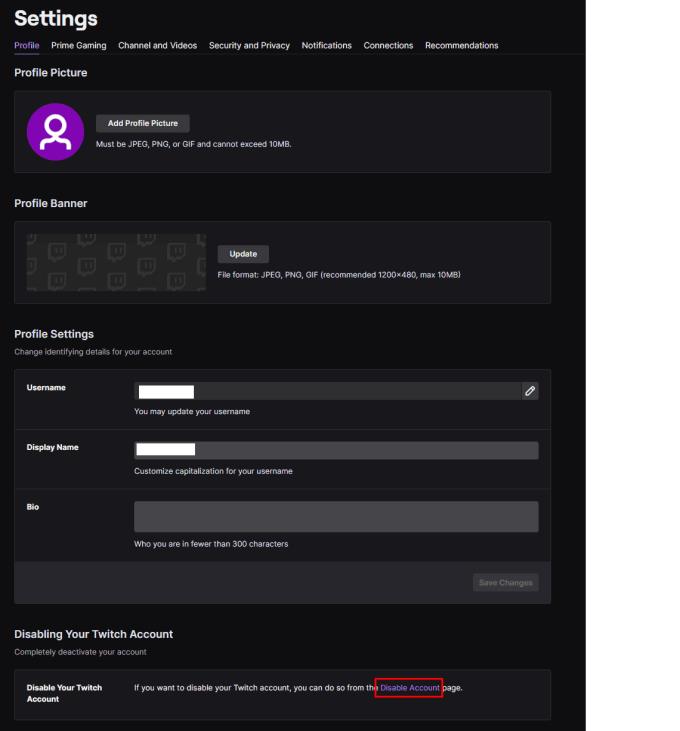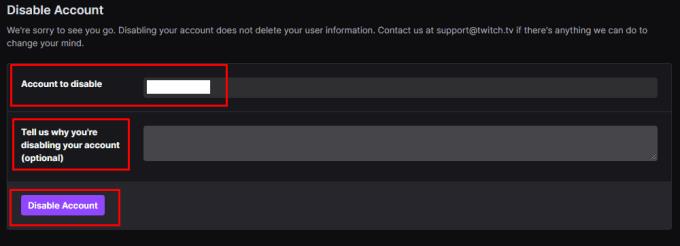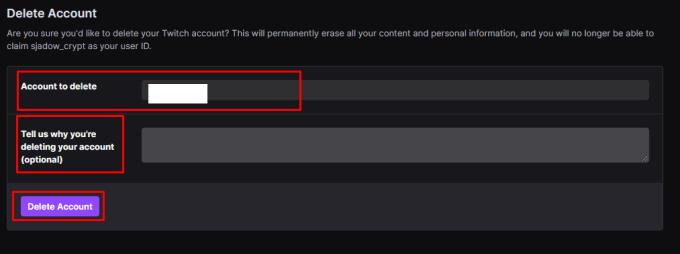Obwohl Twitch eine Website ist, die vielen Menschen gefällt, ist sie nicht unbedingt jedermanns Sache. Wenn Sie ein Konto erstellt haben und den Dienst nicht mehr nutzen möchten, können Sie es einfach vergessen und sich nie wieder anmelden. Alternativ können Sie Ihr Konto als dauerhaftere Lösung deaktivieren oder löschen.
In Wirklichkeit gibt es keinen großen Unterschied zwischen dem einfachen Verlassen Ihres Kontos und der Deaktivierung. Wenn Sie Ihr Konto deaktivieren, können Sie sich weiterhin wie gewohnt einloggen und Ihr Konto mit zwei Klicks reaktivieren, wenn Sie dies tun. Der einzige Unterschied besteht darin, dass alle Abonnementverlängerungen automatisch storniert werden, wodurch Sie möglicherweise etwas Geld sparen. Falls Sie Ihr Konto aufgeben oder deaktivieren, wird Ihr Konto nach einem Jahr Inaktivität automatisch wiederhergestellt und Ihr Benutzername wird wieder verfügbar gemacht.
Tipp: Um zu verhindern, dass Ihr Konto wiederverwendet wird, melden Sie sich einmal im Jahr an, damit Ihr Konto als aktiv gekennzeichnet bleibt.
Wenn du dich entscheidest, dein Konto vollständig zu löschen, wird dein Konto sofort und dauerhaft gelöscht und deine persönlichen Daten werden innerhalb von neunzig Tagen von den Servern von Twitch gelöscht. Wenn ein Konto gelöscht wird, dauert es mindestens sechs Monate, bis dieser Benutzername recycelt und für neue Benutzer wieder verfügbar gemacht wird.
So deaktivieren Sie Ihr Konto
Wenn Sie Ihr Konto einfach aufgeben möchten, müssen Sie sich nicht erneut anmelden. Um Ihr Konto zu deaktivieren, müssen Sie zu Ihren Kontoeinstellungen gehen. Klicken Sie dazu oben rechts auf Ihr Profilbild und dann auf „Einstellungen“.
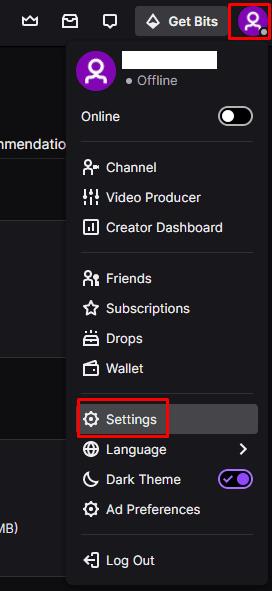
Um Ihre Kontoeinstellungen zu öffnen, klicken Sie oben rechts auf Ihr Profilbild und dann auf „Einstellungen“.
Wenn Sie sich in den Einstellungen befinden, scrollen Sie zum Ende des Standard-Tabs "Profil" und klicken Sie auf den Link "Konto deaktivieren".
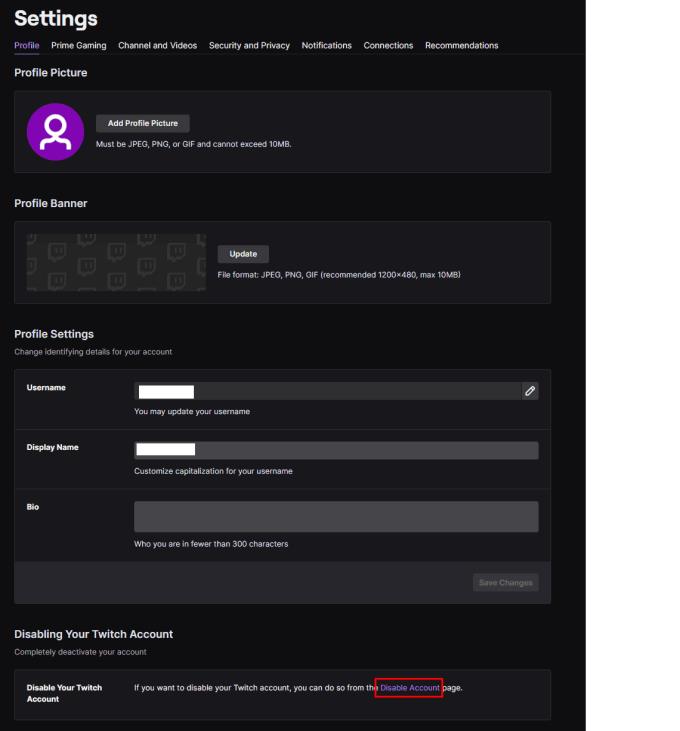
Klicken Sie auf den Link "Konto deaktivieren" unten auf der Standardregisterkarte "Profil".
Vergewissern Sie sich, dass der Kontoname im Feld "Zu deaktivierendes Konto" korrekt ist, und geben Sie dann, falls gewünscht, einen Grund für das Verlassen ein. Wenn Sie fertig sind, klicken Sie auf „Konto deaktivieren“. Sie werden aufgefordert, Ihr Passwort zu bestätigen, dann wird Ihr Konto deaktiviert.
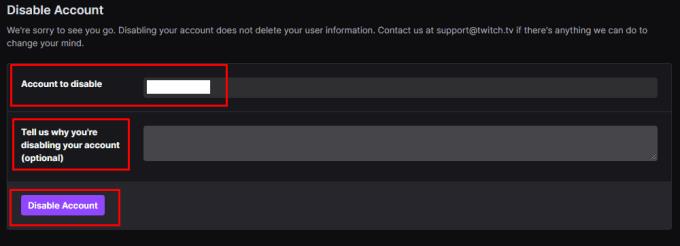
Überprüfen Sie, ob Sie den richtigen Benutzer deaktivieren, geben Sie ggf. einen Grund ein, klicken Sie dann auf „Konto deaktivieren“ und bestätigen Sie Ihr Passwort.
Ärgerlicherweise gibt es in den Einstellungen keine Links zum Löschen Ihres Twitch-Kontos, aber wenn Sie zu https://www.twitch.tv/user/delete-account navigieren, können Sie auf das Formular zugreifen, um Ihr Konto zu löschen. Der Vorgang ist identisch mit dem Deaktivieren Ihres Kontos, Sie können jedoch ein gelöschtes Konto nicht zurückfordern.
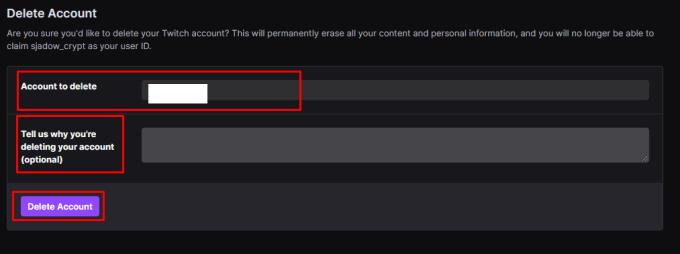
Navigieren Sie zum Link zum Löschen des Kontos, indem Sie das Wort „Deaktivieren“ durch „Löschen“ aus der URL des Kontos zum Deaktivieren ersetzen, und führen Sie dann den gleichen Vorgang aus, um Ihr Konto zu löschen.